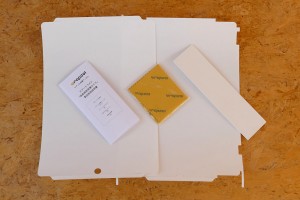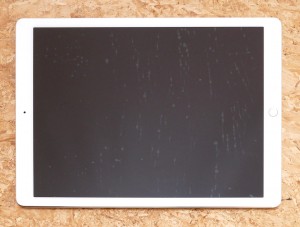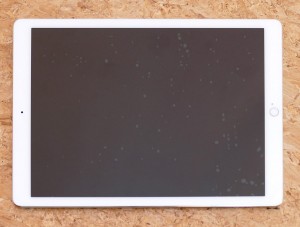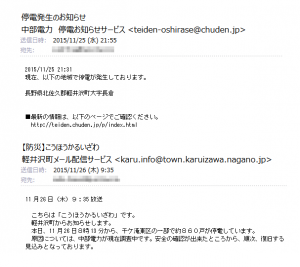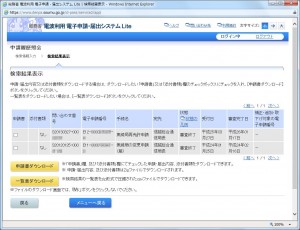日経テクノロジーオンライン(日経BP)サイトで、太陽光パネルのノイズ問題について弁護士執筆の記事が載っていた(下記)。
太陽光発電事業者のための法律Q&A
太陽光に対するアマチュア無線利用者からのクレームにどう対応すべきですか?
<第21回>アマチュア無線利用者の隣地で太陽光パネルを設置することの違法性
弁護士法人 匠総合法律事務所 代表社員弁護士 秋野卓生
2016/11/02 00:00
ノイズや通信についての法規制を飛び越えた内容の見解で違和感があったので2016/11/2にコメントを書き込んだが、2016/11/10になってもコメントが公開されていないので、書き込んだ内容を下記に保存しておくことにする。
まずは一定距離内に無線局がある場合に、太陽光発電機器メーカーが設置注意としている理由を知るべきだと思います。そのような環境では、設置者はノイズ放射を減らすために、通常よりも高価な部材や高度な工事を求められ、コストや工期面の不安要因になるのが理由です。
近隣に無線局があると、ノイズ放射の基準値以下になっていなければ対策工事を求めてくる可能性が高くなります。基準値内にするのは法令による義務なので、コストと手間をかけてでも対処することになります。事前にメーカーと相談しておかないと予想外のコストが発生するでしょう。
ちなみに、基準を越えたノイズ放射となっている施設は意外と多く見つかるので、まれな事例とは言えません。無線局はアマチュア無線局とは限りません。他の免許局もたくさんあるので注意が必要です。
この記事を書いた弁護士は、上記の対策を設置者が行うのが前提である点は無視し、義務を満たした後もまだモメていたらどうするかに絞って主張しているので注意が必要です。